有時因為時間的關係,沒辦法一口氣把文章寫完並發表~
這時候,右下角的[儲存草稿]鍵就很好用了~
而且如果不小心忘記按這個鍵就跳出也沒關係,
因為系統也會自動把文章設定成[草稿]的狀態~
當下次想要再繼續編寫這篇狀態為[草稿]的文章時,
只要點一下最右邊的[編輯]鍵就可以了~
因為文章日期還停留在之前[儲存草稿]的時間~
所以當文章修改完畢想要發表時,記得按一下[文章日期]旁的[現在]鍵~
這樣子就可以變更發文日期為[現在],而不是之前的日期和時間~
發文日期既然可以從[以前]更改成[現在]~
當然也可以從[現在]更改成[以後]囉~
當你在有空時一口氣寫了兩篇文章,可是卻又不想同時發表,
或是為了特別的節日或是目的,想要在特定的日期發文~
這時 ,就可以用到被雪兒稱為[未來文章]的設定了~
首先,先把滑鼠游標在文章日期的日期上面點下去~
接著就會有一個日期的小視窗跑出來,上面會顯示出原本的發表日期~
接下來你就可以在你想要發表文章的日期上面點下去~
這樣發表文章的日期就會改變~
還有發文日期既然可以改成[以後],當然也可以改成[以前]囉~
比如說你出門旅遊回來,寫遊記時感覺要用當時的口吻敘述比較有FU~
這時你就可以把發文日期改成旅遊當天的日期,也是可以的~
另外不但文章的發表日期可以更改,發表的時間也是可以設定~
把滑鼠放在[時]的地方點下去,就可以調整成自己要的時間~
不但[時]可以更改,連[分]也可以設定喔~
你們說這樣的功能是不是很貼心呢~
當步驟操作到這邊,千萬別忘記最重要的一個動作,
那就是更改[閱讀權限],因為這時候的文章狀態還是[草稿]~
在閱讀權限旁的倒三角點下去,會有選項跑出來,選擇[公開]~
最後再按下電腦螢幕右下角的[儲存文章]就大功告成囉~
這時文章的狀態已經更改成[開放]~
而文章的日期被系統用紅色來顯示,表示這是一篇[未來文章]~
等設定的日期和時間到達,文章自然就會發表~
當然,設定文章的發文日期的設定功能,並不是每個人都會需要用到~
不過既然有這項功能存在,雪兒就寫出來和大家分享囉~
希望對你們使用上有幫助~
下次有空再繼續和大家分享痞客邦的使用方法喔~掰掰~

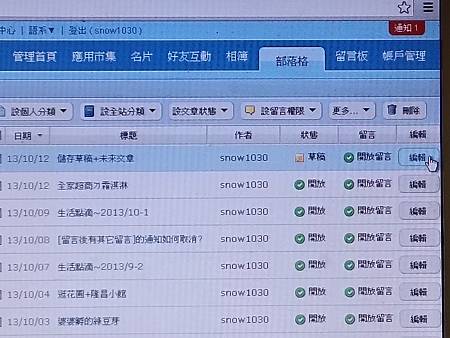
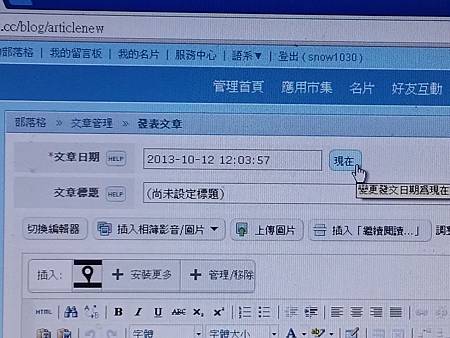










 留言列表
留言列表